配置客户合同的高级设置
目标
使用客户合同工具的高级设置标签页中的控件更新客户 合同合同的高级设置。
背景
如果你是具有客户合同工具"管理员"级别权限的用户,则以下步骤将向你展示如何编辑项目客户 合同的高级设置。 这包括为分项价格表(SOV)选择会计方法、启用利润加成、GC/客户发票设置、评论设置和付款设置。 除了这些高级设置之外,工具的配置设置页面上还提供其他合同配置设置。请参阅配置设置:客户合同。
需要考虑的事项
- 所需用户权限:
- 项目客户合同工具的"管理员"级别权限。
- 其他信息:
- 其他合同配置设置位于该工具的配置设置页面上。请参阅配置设置:客户合同。
先决条件
步骤
编辑高级设置
- 导航到项目的客户合同工具。
- 找到要使用的客户 合同。 然后点击其编号链接。
- 点击编辑高级设置按钮。

- 从以下选项中选择:
打开和关闭合同的利润加成
你可以在单个客户 合同上打开和关闭"利润加成"标签页。 Procore 的默认设置为开启。要了解如何使用此功能,请参阅将利润加成添加到客户合同变更通知单。

在“利润加成”部分下,执行以下操作:
- 要打开“利润加成”标签页,请勾选“启用利润加成”框。
或者 - 要关闭利润加成标签页,请从启用利润加成框中删除复选标记。
如果这是你要更改的唯一设置,请点击保存。否则,请继续后续步骤。
在合同上设置 GC/客户进度账单
如果你计划生成进度账单以发送给项目的 GC 或你的团队执行的工程的客户,你可以使用本节中的控件为客户 合同设置 GC/客户发票功能。
- 滚动到"GC/客户进度账单"部分。
- 选择启用或禁用以下选项:
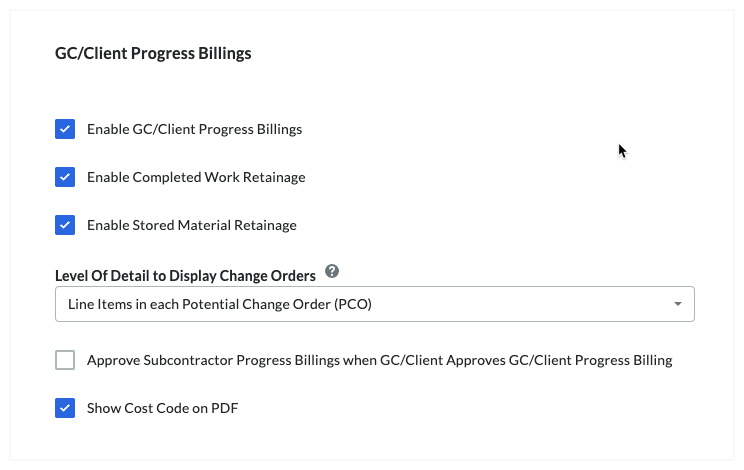
- 启用 GC/客户按进度计费。 要为此合同打开 GC/客户按进度计费功能,请选中此复选框。 打开是默认设置。 要关闭此功能,请删除勾选标记。
- 启用已完成的工程保留金。要打开已完成的工程保留金功能,请选中此复选框。默认设置为打开。要关闭此功能,请删除勾选标记。
- 启用存储材料保留金。要打开存储的材料保留金功能,请选中此复选框。默认设置为打开。要关闭此功能,请删除勾选标记。
- 显示变更通知单的详细程度。 此设置确定 Procore 如何在客户 合同的"详细信息"标签页中显示变更通知单。 你的选项包括:
- 每个潜在变更通知单(PCO)中的明细项。 这是默认设置。 此设置列出与客户 合同相关的所有潜在变更通知单的所有明细项。
- 客户合同变更通知单(CCCO) 。 此选项仅列出与客户 合同相关的 CCCO。
- 潜在变更通知单(PCO) 。 此选择仅列出与客户 合同相关的潜在变更通知单。
- 在 GC/客户批准 GC/客户进度账单时批准分包商进度账单。选中此复选框,以便总承包商或客户批准 GC/客户发票后,分包商发票也将得到批准。 仅当你选择使用项目的分包商发票数据预先填写 GC/客户发票时才会启用此功能。 要了解有关预先填写发票的更多信息,请参阅为客户合同创建GC / 客户 发票。
- 在 PDF 上显示成本编号。勾选此框以在 PDF 上显示成本编号。可配置 PDF 标签页中没有成本编号列,但如果按成本编号分组,成本编号将显示在标题中。
如果这些是你想要更改的唯一设置,请点击“保存”。否则,请继续后续步骤。
在合同上打开和关闭收到的付款
你可以在单个客户 合同上打开和关闭"已收到付款"标签页。 Procore 的默认设置为开。 要了解如何使用此功能,请参阅将利润加成添加到客户合同变更通知单。
- 滚动到"已收到付款"部分。
- 从以下选项中选择:
- 要打开“已收到付款”标签页,请勾选启用付款框。默认设置为打开。
打开 - 要关闭"已收到付款"标签页,请勾选启用付款框。

- 要打开“已收到付款”标签页,请勾选启用付款框。默认设置为打开。
如果这些是你想要更改的唯一设置,请点击保存。
在客户合同上设置会计方法
在用户开始向客户 合同添加明细项之前,你可以选择要使用的会计方法。 创建明细项后,会计方法就无法更改。
- 滚动到“分项价格表”部分。
- 选择以下选项之一:

- 基于金额
选择此方法可为分项价格表(SOV)上的明细项输入总额。 基于金额是 Procore 的默认合同设置。 - 基于单位/数量
大量订购材料时选择此方法。 使用此方法,用户可以在 SOV 上输入明细项的数量和单价,Procore 会自动为你计算明细项的总额。
- 基于金额
选择要使用的选项后,点击保存。
 客户合同工具作为
客户合同工具作为